前端小白学习asp.net的一些碎碎念和记录2,使用的开发软件是vs2022,框架:asp.net core mvc 6.0,前端控件:DevExpress,数据库:sqlserver 2008 R2,连接数据库:Entity Framework Core (EF Core)。
前几篇帖子有详细写到如何使用EF连接SQL Server数据(Asp.net core mvc 6.0+DevExpress+连接SqlServer数据库编写TreeView生成左侧菜单栏【使用Entity Framework Core (EF Core)】_devexpress treeview-CSDN博客),这篇就不做详细连接过程,主要内容是解析excel和接口。
1.数据库中建立一张名为postExcelOrder的表,ID为主键并且可自增标识
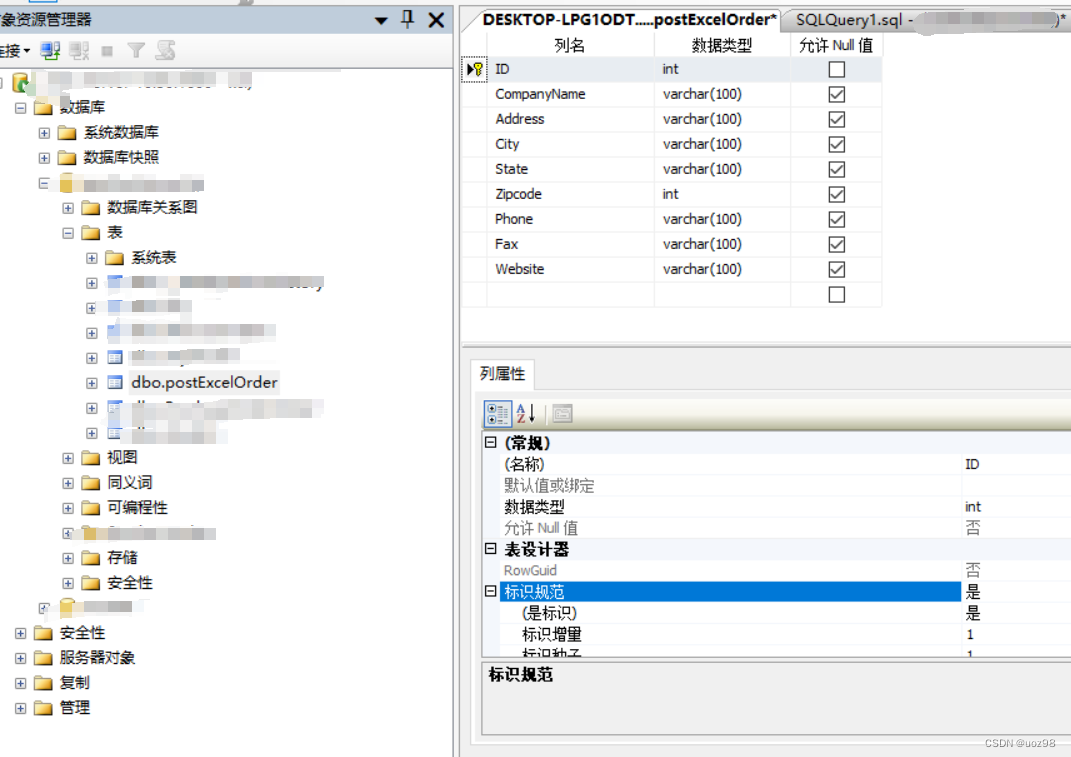
2.在Model中添加跟数据库表一样的Model类,然后在MVCsqlDbContext中注册这个Model类
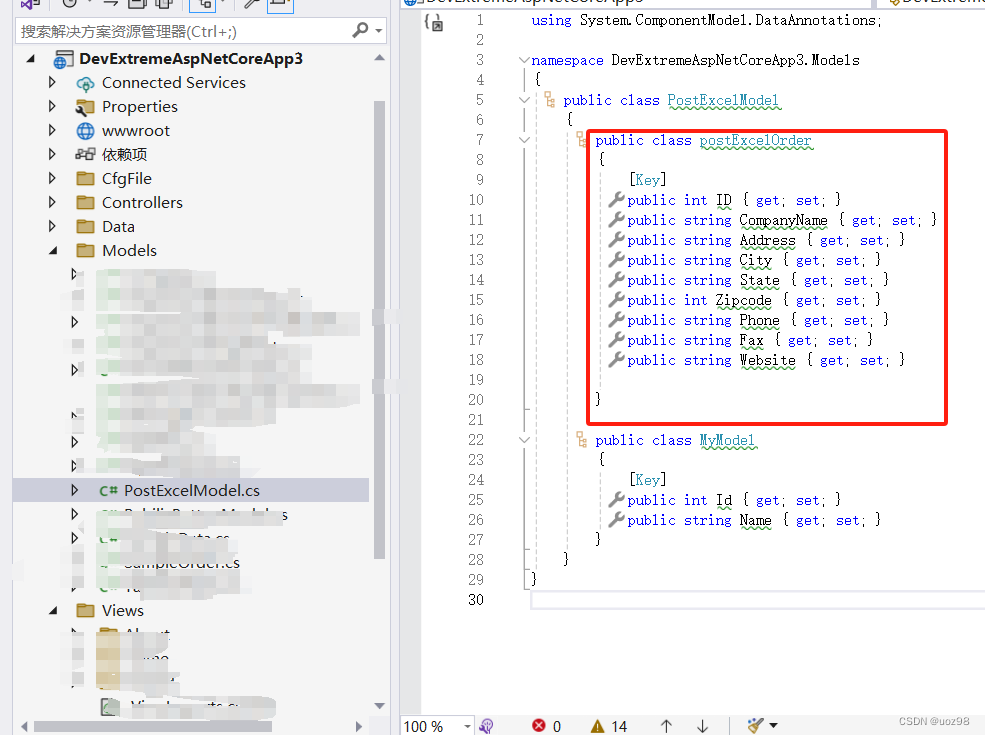
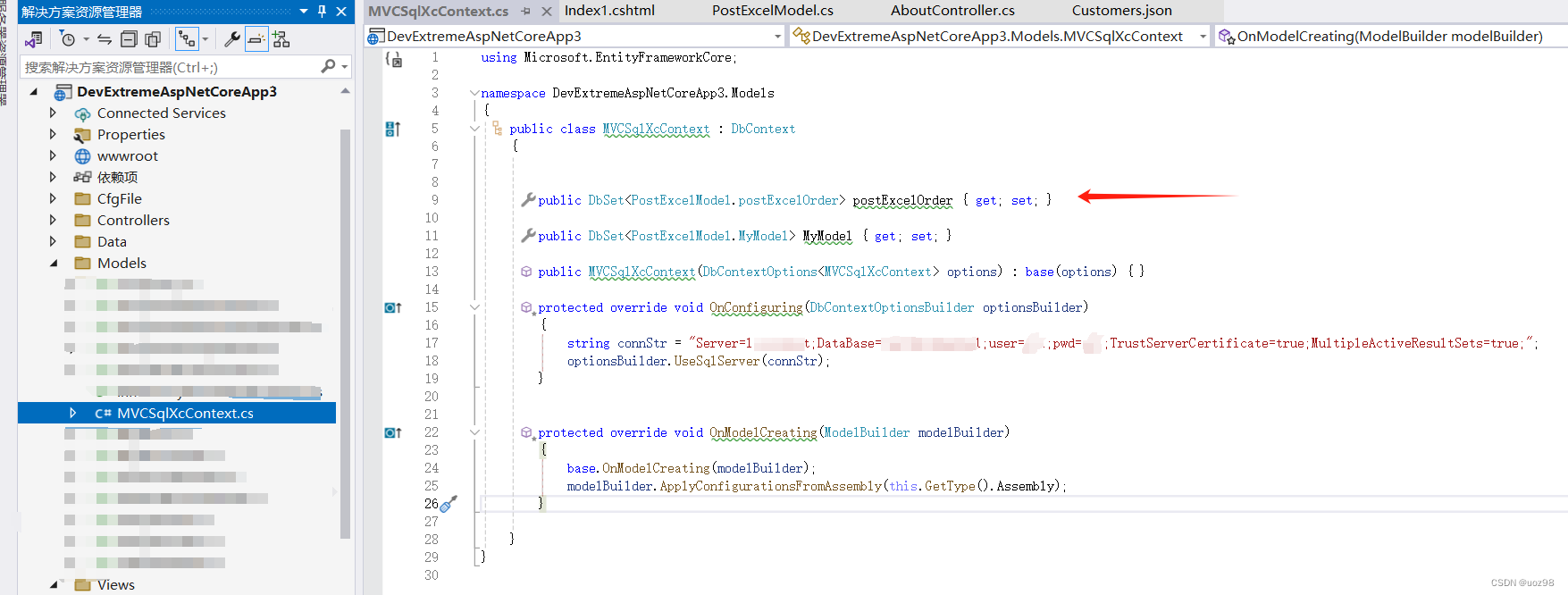
using System.ComponentModel.DataAnnotations;
namespace DevExtremeAspNetCoreApp3.Models
{
public class PostExcelModel
{
// 这里的所有字段必须和数据库中的表字段名一致包括数据类型,否则会报错。
public class postExcelOrder
{
[Key]
public int ID { get; set; }
public string CompanyName { get; set; }
public string Address { get; set; }
public string City { get; set; }
public string State { get; set; }
public int Zipcode { get; set; }
public string Phone { get; set; }
public string Fax { get; set; }
public string Website { get; set; }
}
}
}using Microsoft.EntityFrameworkCore;
namespace DevExtremeAspNetCoreApp3.Models
{
public class MVCSqlXcContext : DbContext
{
// 这里的postExcelOrder 必须要和数据库中的表名称一致
public DbSet<PostExcelModel.postExcelOrder> postExcelOrder { get; set; }
public MVCSqlXcContext(DbContextOptions<MVCSqlXcContext> options) : base(options)
{ }
protected override void OnModelCreating(ModelBuilder modelBuilder)
{
base.OnModelCreating(modelBuilder);
modelBuilder.ApplyConfigurationsFromAssembly(this.GetType().Assembly);
}
}
}3.编写一个名为AboutApiController.cs的控制器
using DevExtremeAspNetCoreApp3.Models;
using Microsoft.AspNetCore.Mvc;
using static DevExtremeAspNetCoreApp3.Models.PostExcelModel;
namespace DevExtremeAspNetCoreApp3.Controllers
{
/// <summary>
/// About控制器
/// </summary>
[ApiController]
[Route("/api/[controller]/[action]")]
public class AboutApiController : Controller
{
private readonly MVCSqlXcContext _context;
public AboutApiController (MVCSqlXcContext context)
{
_context = context;
}
/// <summary>
/// 获取导入的Excel文件的数据
/// </summary>
[HttpGet]
public IActionResult GetProductData()
{
if (ModelState.IsValid)
{
var jsonData = _context.postExcelOrder.ToList();
return Json(jsonData);
}
return BadRequest(ModelState);
}
/// <summary>
/// 将解析后的excel文件的数据存到数据库中
/// </summary>
[HttpPost]
[Produces("application/json")]
public async Task<IActionResult> CreateProduct([FromBody] List<postExcelOrder> postExcelOrder)
{
if (ModelState.IsValid)
{
foreach (var item in postExcelOrder)
{
_context.postExcelOrder.Add(item);
}
var i = await _context.SaveChangesAsync();
Console.WriteLine(i); // 控制台若输出1则是保存成功
return Ok(new {code = 200, success = true }); // 设置此接口成功返回的值
}
return BadRequest(ModelState);
}
}
}
4.编写cshtml页面
@* 引用解析excel所需的js文件 *@
<script src="https://cdnjs.cloudflare.com/ajax/libs/babel-polyfill/7.10.1/polyfill.min.js"></script>
<script src="https://cdnjs.cloudflare.com/ajax/libs/exceljs/3.8.0/exceljs.min.js"></script>
<script src="https://cdnjs.cloudflare.com/ajax/libs/FileSaver.js/2.0.5/FileSaver.min.js"></script>
<style>
// 选择文件的样式
.inputstyle::file-selector-button {
padding: 6px 10px;
background-color: #1E9FFF;
border: 1px solid #1E9FFF;
border-radius: 3px;
cursor: pointer;
color: #fff;
font-size: 12px;
}
</style>
@* 选择文件和导入excel *@
<input type="file" id="fileInput" class="inputstyle" />
@(Html.DevExtreme().Button()
.Text("导入Excel")
.Type(ButtonType.Normal)
.StylingMode(ButtonStylingMode.Contained)
.Width(120)
.OnClick("import_btn")
)
<br/>
<br />
@* 展示数据表格 *@
@(Html.DevExtreme().DataGrid()
.ID("gridContainer")
.Columns(columns =>
{
columns.Add().DataField("ID");
columns.Add().DataField("CompanyName");
columns.Add().DataField("Address");
columns.Add().DataField("City");
columns.Add().DataField("State");
columns.Add().DataField("Zipcode");
columns.Add().DataField("Phone");
columns.Add().DataField("Fax");
columns.Add().DataField("Website");
})
@* 把导入的Excel文件数据从数据库中拿出来渲染在表格中 *@
.DataSource(d => d.Mvc().Controller("AboutApi").LoadAction("GetProductData").Key("ID"))
.ShowBorders(true)
)
<script src="https://cdnjs.cloudflare.com/ajax/libs/xlsx/0.16.2/xlsx.full.min.js"></script>
<script>
// 导入excel到网格
function import_btn() {
var jsonData = [];
var fileInput = document.getElementById('fileInput');
var file = fileInput.files[0];
var reader = new FileReader();
// 获取选中的excel文件并解析为数组json格式
reader.onload = function (e) {
const data = new Uint8Array(e.target.result);
const workbook = XLSX.read(data, { type: 'array' });
const firstSheetName = workbook.SheetNames[0];
const worksheet = workbook.Sheets[firstSheetName];
const datas = XLSX.utils.sheet_to_json(worksheet);
jsonData = JSON.stringify(datas);
// 请求AboutApicontroller中的post接口,把数据存到数据库中
// !!!请注意excel文件中每一列的列名必须与数据库表中的列名一致!!!
fetch('/api/AboutApi/CreateProduct', {
method: "POST",
headers: {
'Content-Type': 'application/json'
},
body: jsonData
})
.then(response => response.json())
.then(data => {
// 导入成功后的信息返回前面接口写的code:200,success:true则成功
// 需要自行刷新页面才能在表格看到数据,可自行编写若导入成功则两秒后刷新页面
console.log(data)
})
.catch(Error => console.error("Error:",error));
}
reader.readAsArrayBuffer(file);
}
</script>
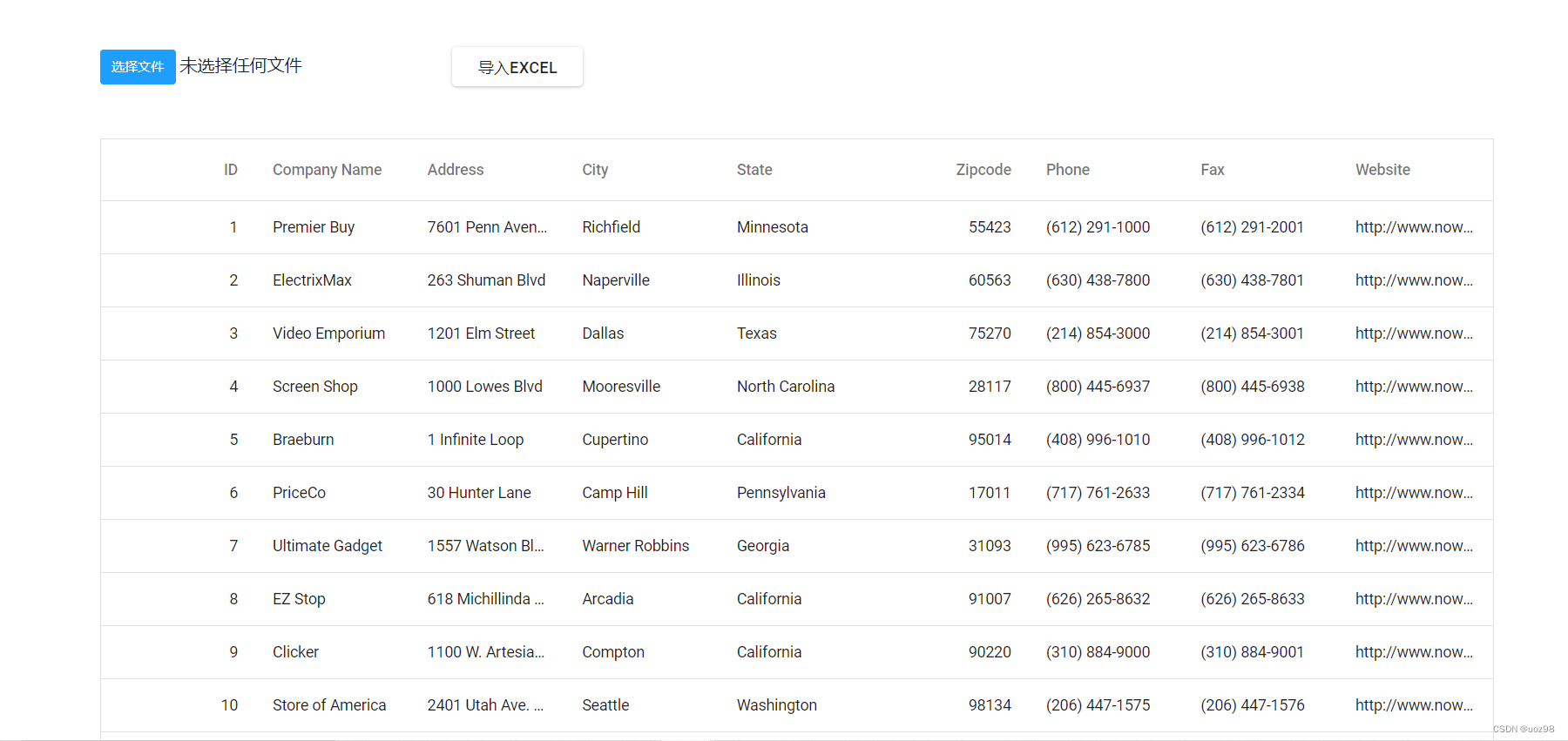
Model类中的字段、需要导入的EXCEL文件列名必须要和数据库表中的字段名一致,数据类型也必须一致。
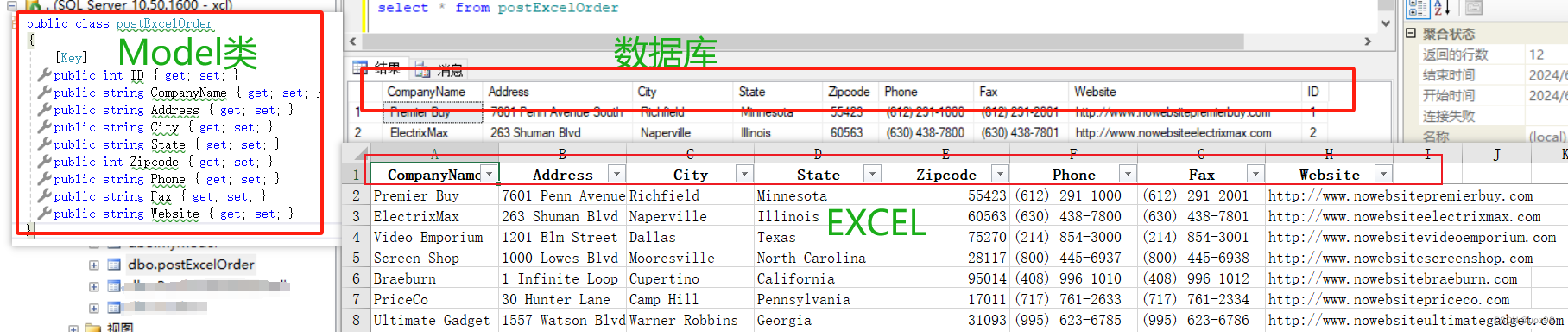
若表格名称需要编译为中文则这样编写:
@* 引用解析excel所需的js文件 *@
<script src="https://cdnjs.cloudflare.com/ajax/libs/babel-polyfill/7.10.1/polyfill.min.js"></script>
<script src="https://cdnjs.cloudflare.com/ajax/libs/exceljs/3.8.0/exceljs.min.js"></script>
<script src="https://cdnjs.cloudflare.com/ajax/libs/FileSaver.js/2.0.5/FileSaver.min.js"></script>
<style>
// 选择文件的样式
.inputstyle::file-selector-button {
padding: 6px 10px;
background-color: #1E9FFF;
border: 1px solid #1E9FFF;
border-radius: 3px;
cursor: pointer;
color: #fff;
font-size: 12px;
}
</style>
@* 选择文件和导入excel *@
<input type="file" id="fileInput" class="inputstyle" />
@(Html.DevExtreme().Button()
.Text("导入Excel")
.Type(ButtonType.Normal)
.StylingMode(ButtonStylingMode.Contained)
.Width(120)
.OnClick("import_btn")
)
<br/>
<br />
@* 展示数据表格 *@
@(Html.DevExtreme().DataGrid()
.ID("gridContainer")
.Columns(columns =>
{
@* 加上Caption后表格表头则会显示中文名称 *@
columns.Add().DataField("ID").Caption("Id");
columns.Add().DataField("CompanyName").Caption("公司名称");
columns.Add().DataField("Address").Caption("地址");
columns.Add().DataField("City").Caption("城市");
columns.Add().DataField("State").Caption("国家");
columns.Add().DataField("Zipcode").Caption("邮编码");
columns.Add().DataField("Phone").Caption("电话号码");
columns.Add().DataField("Fax").Caption("传真");
columns.Add().DataField("Website").Caption("网址");
})
@* 把导入的Excel文件数据从数据库中拿出来渲染在表格中 *@
.DataSource(d => d.Mvc().Controller("AboutApi").LoadAction("GetProductData").Key("ID"))
.ShowBorders(true)
)
<script src="https://cdnjs.cloudflare.com/ajax/libs/xlsx/0.16.2/xlsx.full.min.js"></script>
<script>
// 重命名函数
function renameKeys(obj, newKeys) {
return Object.keys(obj).reduce((acc, key) => {
acc[newKeys[key] || key] = obj[key];
return acc;
}, {});
}
// 要重命名的新字段名(excel表格列名对应数据库字段名)
const newKeys = {
'Id': 'ID',
'公司名称': 'CompanyName',
'地址': 'Address',
'城市': 'City',
'国家': 'State',
'邮编码': 'Zipcode',
'电话号码': 'Phone',
'传真': 'Fax',
'网址': 'Website',
};
// 导入excel到网格
function import_btn() {
var jsonData = [];
var fileInput = document.getElementById('fileInput');
var file = fileInput.files[0];
var reader = new FileReader();
// 获取选中的excel文件并解析为数组json格式
reader.onload = function (e) {
const data = new Uint8Array(e.target.result);
const workbook = XLSX.read(data, { type: 'array' });
const firstSheetName = workbook.SheetNames[0];
const worksheet = workbook.Sheets[firstSheetName];
const datas = XLSX.utils.sheet_to_json(worksheet);
// 在这里调用重命名方法将列名为中文的excel表格数据转成英文再存储到数据库中
let renamedJsonArray = datas.map(obj => renameKeys(obj, newKeys));
jsonData = JSON.stringify(renamedJsonArray);
// 请求AboutApicontroller中的post接口,把数据存到数据库中
// !!!请注意excel文件中每一列的列名必须与页面表格中的列名一致!!!
fetch('/api/AboutApi/CreateProduct', {
method: "POST",
headers: {
'Content-Type': 'application/json'
},
body: jsonData
})
.then(response => response.json())
.then(data => {
// 导入成功后的信息返回前面接口写的code:200,success:true则成功
// 需要自行刷新页面才能在表格看到数据,可自行编写若导入成功则两秒后刷新页面
console.log(data)
})
.catch(Error => console.error("Error:",error));
}
reader.readAsArrayBuffer(file);
}
</script>
excel表格和页面表格列名一致,然后在解析excel后的json数据中,转成与数据库表中一致的字段名即可再存储到数据库中
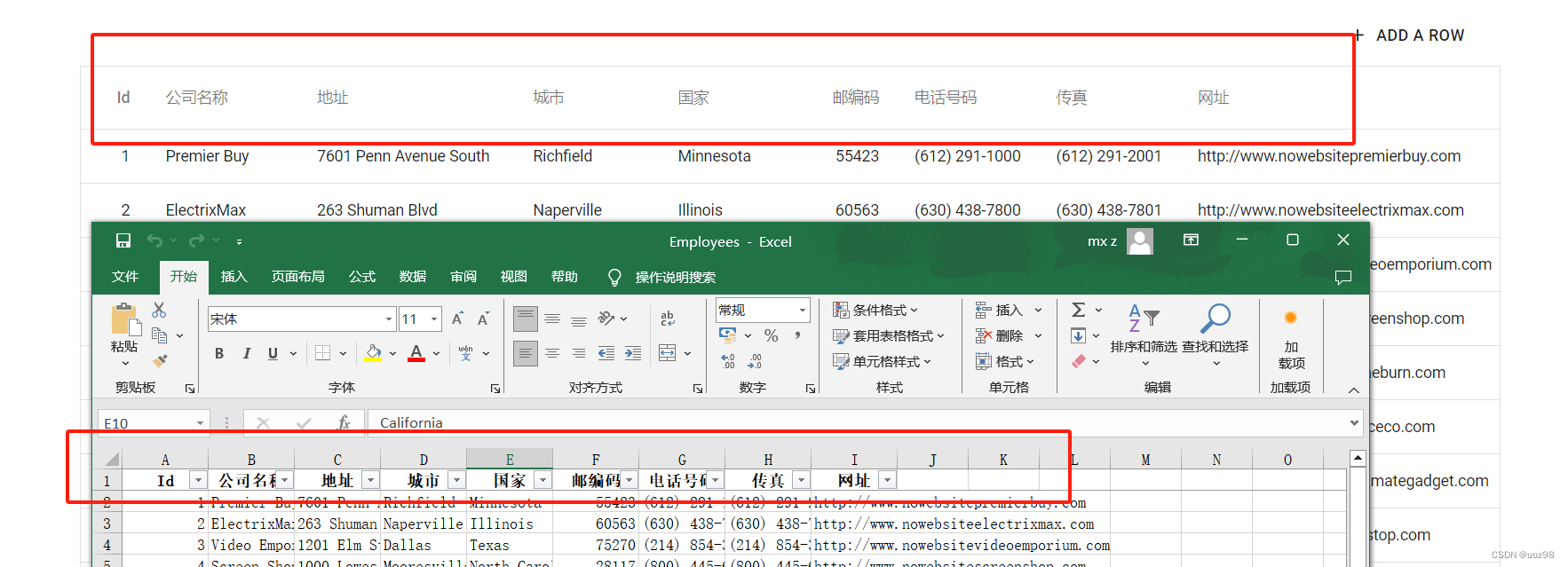





















 618
618

 被折叠的 条评论
为什么被折叠?
被折叠的 条评论
为什么被折叠?








